На некоторых клавиатурах есть специальная цифровая клавиатура, а на других цифровые клавиши расположены над клавишами алфавита. Специальная цифровая клавиатура обычно не используется на небольших ноутбуках или ноутбуках из-за их компактного размера. Когда присутствует цифровая клавиатура, к ней прилагается и клавиша Num Lock. Эта клавиша Num Lock может включать и отключать цифровую клавиатуру. Когда цифровая клавиатура отключена, нажатие одной из цифровых клавиш ничего не делает. Номер не вводится, и курсор обычно перескакивает в начало текущей текстовой строки, если вы нажимаете клавишу на цифровой клавиатуре. Если вы часто случайно отключаете цифровую клавиатуру, подумайте об использовании NumLocker. Это бесплатная утилита для Windows, которая позволяет всегда включать или выключать Num Lock.
Всегда держать Num Lock включенным
Загрузить и установить NumLocker. Он работает в системном трее. Щелкните значок приложения и в меню выберите один из дополнительных параметров в разделе Num Lock. Если вы хотите, чтобы Num Lock всегда оставался включенным, выберите параметр «Всегда включен».

Это навсегда установит состояние клавиши Num Lock на Вкл. Даже если вы нажмете клавишу, она не выключится и не отключит цифровую клавиатуру. NumLocker также может установить для клавиши Num Lock значение Off. Если вы предпочитаете выключить его, вы можете использовать это приложение для этого.
Caps Lock и Scroll Lock
Клавиши Caps Lock и Scroll Lock действуют как клавиша Num Lock. Они могут включать или выключать заглавные буквы и прокрутку. Если вы случайно включили их, когда не хотели этого, вы можете использовать NumLocker, чтобы заблокировать их состояние. Как и для клавиши Num Lock, для этих кнопок можно установить состояние «Вкл.» Или «Выкл.».
Если вам нужно переключить состояние клавиш Caps Lock, Num Lock и Scroll Lock, это приложение не для вас. Оно предназначено для тех, кто предпочитает, чтобы эти три клавиши оставались в определенном состоянии и предотвращали его случайное переключение / изменение. Если вы не хотите ограничивать эти клавиши определенным состоянием, но хотите знать, когда вы их включили или выключили, вы можете включить для них звуковые оповещения.
Откройте панель управления, выберите «Легкость доступа»> «Центр специальных возможностей» и нажмите «Упростить использование клавиатуры».
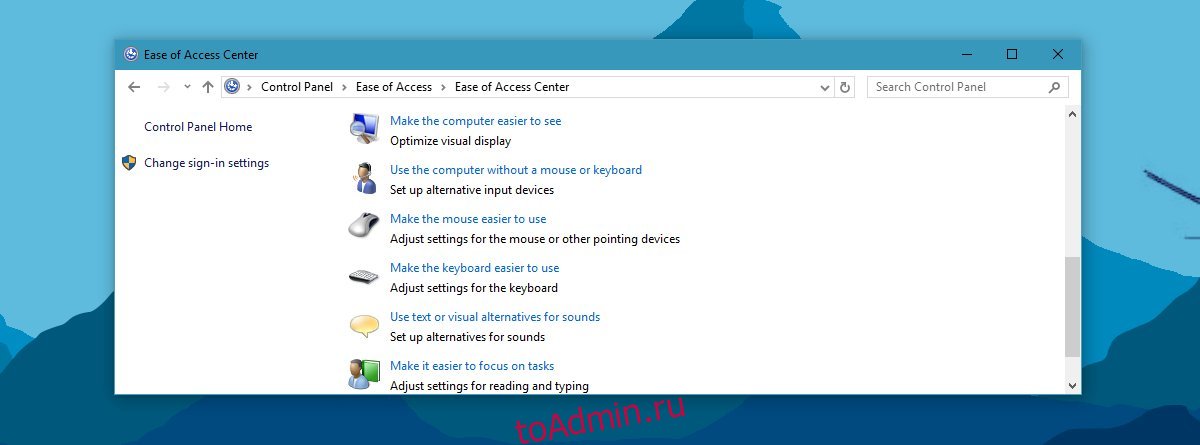
На следующем экране включите параметр «Включить переключатели». Каждый раз, когда вы нажимаете клавиши Num Lock, Caps Lock и Scroll Lock, вы слышите звук. Для состояний включения и выключения существует разный звук, поэтому вы можете научиться различать, в какое состояние вы поместили ключ.

Наконец, на некоторых клавиатурах есть визуальный индикатор включения этих клавиш. Если ваша клавиатура не работает, вы можете получить индикатор для каждой из них в системном трее.

